【WiFi之家网】-无线路由器:三种无线加密类型分析,下面就是【路由器网】小编整理的路由器设置教程。
-
【文章摘要】无线路由器主要提供了三种无线安全类型:WPA-PSK/WPA2-PSK、WPA/WPA2以及WEP。不同的安全类型下,安全设置项不同。无线路由器主要提供了三种无线安全类型:WPA-PSK/WPA2-PSK、WPA/WPA2以及WEP。不同的安全类型下,安全设置项不同。
1.WPA-PSK/WPA2-PSK

WPA-PSK/WPA2-PSK安全类型其实是WPA/WPA2的一种简化版本,它是基于共享密钥的WPA模式,安全性很高,设置也比较简单,适合普通家庭用户和小型企业使用。其具体设置项见下图所示:
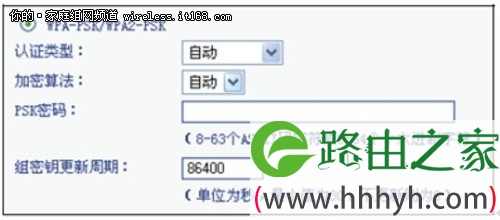
认证类型:该项用来选择系统采用的安全模式,即自动、WPA-PSK、WPA2-PSK。
自动:若选择该项,路由器会根据主机请求自动选择WPA-PSK或WPA2-PSK安全模式。
加密算法:该项用来选择对无线数据进行加密的安全算法,选项有自动、TKIP、AES。默认选项为自动,选择该项后,路由器将根据实际需要自动选择TKIP或AES加密方式。注意11N模式不支持TKIP算法。
PSK密码:该项是WPA-PSK/WPA2-PSK的初始设置密钥,设置时,要求为8-63个ASCII字
路由器初始密码符或8-64个十六进制字符。
组密钥更新周期:该项设置和组播密钥的定时更新周期,以秒为单位,最小值为30,若该值为0,则表示不进行更新。
2.WPA/WPA2
WPA/WPA2是一种比WEP强大的加密算法,选择这种安全类型,路由器将采用Radius服务器进行身份认证并得到密钥的WPA或WPA2安全模式。由于要架设一台专用的认证服务器,代价比较昂贵且也很复杂,所以不推荐普通用户使用此安全类型。
3.WEP
WEP是WiredEquivalentPrivacy的缩写,它是一种基本的加密方法,其安全性不如另外两种安全类型高。选择WEP安全类型,路由器将使用802.11基本的WEP安全模式。这里需要注意的是因为802.11N不支持此加密方式,如果您选择此加密方式,路由器可能会工作在较低的传输速率上。
这里特别需要说明的是,三种无线加密方式对无线网络传输速率的影响也不尽相同。由于IEEE802.11n标准不支持以WEP加密或TKIP加密算法的高吞吐率,所以如果用户选择了WEP加密方式或WPA-PSK/WPA2-PSK加密方式的TKIP算法,无线传输速率将会自动在11g水平(理论值54Mbps,实际测试成绩在20Mbps左右)。
也就是说,如果用户使用的是符合IEEE802.11n标准的无线产品(理论速率150M或300M),那么无线加密方式只能选择WPA-PSK/WPA2-PSK的AES算法加密,否则无线传输速率将会明显降低。而如果用户使用的是符合IEEE802.11g标准的无线产品,那么三种加密方式都可以很好的兼容,不过仍然不大家选择WEP这种较老且已经被破解的加密方式,最好可以升级一下无线路由。
以上关于-【无线路由器:三种无线加密类型分析】内容,由【WiFi之家网】搜集整理分享。
原创文章,作者:路由器设置,如若转载,请注明出处:https://www.224m.com/46886.html

